Cum se instalează Windows 8 pe un computer, ghid pas cu pas cu imagini - Windows 8
Noua versiune de Windows oferă utilizatorului o securitate mai mare, design și tehnologie modernă. Refuzul la Start - probabil cea mai importantă inovație în versiunile desktop vizuale ale Windows 8.
- ferestre RT
- Windows 8
- Windows 8 Pro
- Windows 8 Enterprise
Proprietarii desktop-ul ar trebui să fie interesat numai în versiunea cu „8“, deoarece pentru Windows RT este proiectat pentru dispozitive mobile.
Pregătirea pentru instalarea corectă a Windows 8
Înainte de a instala noul sistem de operare, trebuie să efectuați o serie de activități pregătitoare - pentru a crea un disc DVD sau un încărcător de boot flash sau de boot de pe hard disk la necomprimate fișierele de instalare ale sistemului de operare. Discul poate fi achiziționat de la magazin, sau puteți cumpăra o versiune digitală a Windows 8 și scrie pe disc sau pentru a crea o unitate flash USB bootabil.
Înainte de a instala Windows 8, datele și setările de program trebuie să salvați pe disc C.
Dacă aveți un hard disk este nou, și nu există nimic de a copia.
Introduceți unitatea de disc / fulger cu Windows 8 în unitatea / USB și reporniți computerul.
Pentru a porni de pe disc și de instalare, trebuie să mergeți la computer în BIOS-ul, are nevoie pentru a reporni și aproape imediat apăsați butonul DEL pe unele placi de baza este înlocuit de butonul F2.
După ce BIOS-ul a deschis, trebuie să setați boot din mass-media, care a înregistrat sistemul de operare (disc DVD sau flash - oricare mediu pe care îl utilizați pentru a instala Windows 8). Această secțiune poate fi localizat în locuri diferite - în funcție de producătorul plăcii de bază și BIOS-ul, dar acesta trebuie să conțină ghetei cuvântul: uite DISPOZITIV booteze primul, BOOT sau BOOT DEVICE. Odată găsit, amplasat pe partea de sus a autovehiculului - sau DVD sau flash.
Pași pentru instalarea Windows 8
Dacă ai făcut totul bine, un ecran negru apare «Apăsați orice tastă ..», ceea ce înseamnă - apăsați orice buton. Apăsați orice buton (cu excepția celor pentru oprire sau butonul repornire) pentru a porni. O actualizare pentru Windows 8 logo-ul, urmat de prima fereastra de instalare.
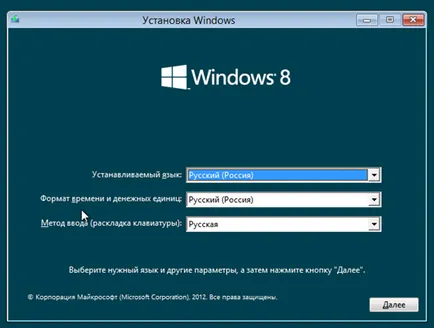
Prima fază a instalării Windows 8
În această etapă, trebuie să selectați pentru a seta limba, formatul orei și metoda de introducere. Alegeți sau lăsați implicit și faceți clic pe butonul „Next“.
În continuare, programul de instalare se oferă să se mute pentru a restaura sistemul sau pentru a instala Windows 8.

Instalarea sau System Restore
Faceți clic pe butonul „Install“. După aceea, puteți respira ușor - aproape toate importante pentru a se instala în mod corect pentru Windows 8, ați făcut deja. În fereastra următoare, introduceți cheia de activare pentru Windows 8. Această cheie este situată pe carcasa discului sau ca un autocolant pe computer. Pe laptop-uri autocolant cu cheia situat pe partea de jos a corpului. După introducerea apasati butonul tasta „Next“.
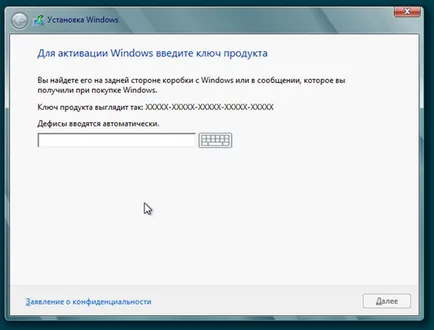
Introduceți cheie pentru Windows 8
Acceptați acordul de licență, vom expune un cec pentru ea în fața „Accept termenii licenței.“ Faceți clic pe "Next".
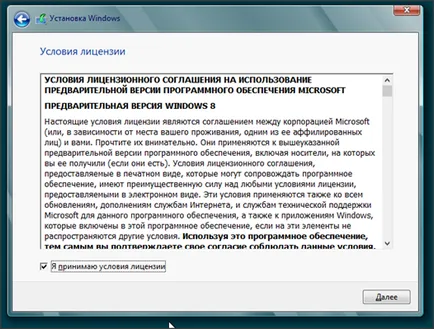
În fereastra următoare, programul de instalare este interesat de modul în care vom instala Windows 8.
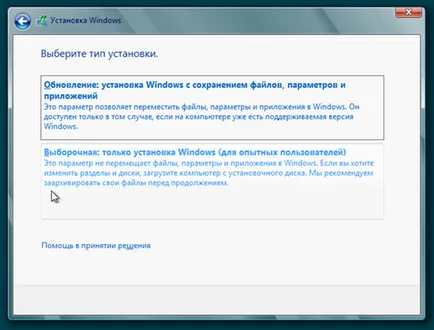
Upgrade sau instalare particularizată
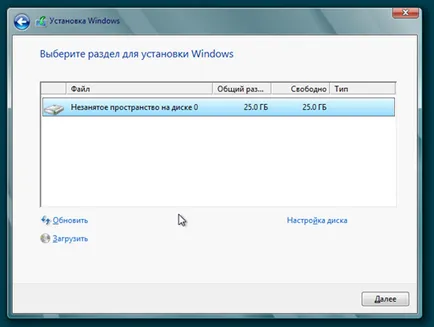
Pentru a instala Windows 8
În acest caz, aveți nevoie pentru a merge în „Disc Setup“ și de a crea două partiții: primul - pentru sistem, al doilea - pentru datele. Pentru Windows 8 este mai bine să aloce cel puțin 35 GB, plus nu uita de un loc pentru programe. Pentru a nu se confrunta cu problema lipsei de spațiu în viitor, lăsați partiția sistemului de 70-90 GB, loc bun, chiar acum este hard disk ieftin. Spațiu rămas părăsi a doua și următoarele secțiuni. Dacă sunteți spațiu pe disc, este împărțit în secțiuni nu are sens, deci cel mai bine este să aloce tot spațiul disponibil sub o singură secțiune. Acest lucru poate fi, de exemplu, dacă instalați Windows 8 pe SSD.
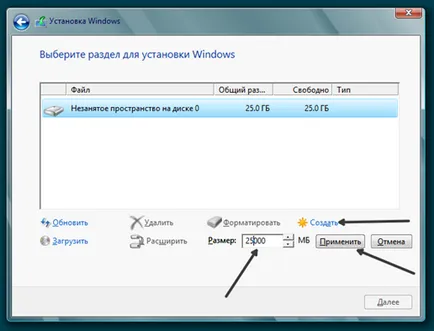
Dacă ați fost anterior orice sistem a fost instalat, atunci fereastra va arata astfel:
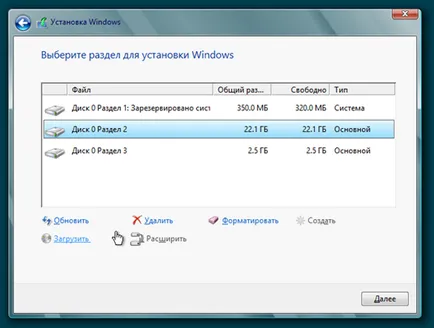
partiții de hard disk
Puteți repartiționarea hard disk cu un număr dorit de partiții sau lăsați așa cum este și pur și simplu selectați secțiunea în care celălalt sistem a fost instalat anterior. De obicei, această unitate se numește „Disk C Local:». Aici nu sunt afișate secțiuni ale literelor, dar unitatea corectă este ușor de calculat din dimensiunile specificate. În acest caz, „Drive 0 Unitatea 2“.
După ce faceți clic pe „Next“ programul de instalare va începe copierea Windows 8 fișierele de pe disc. Întregul proces poate dura de la 15 la 45 de minute, în funcție de performanța PC-ului.
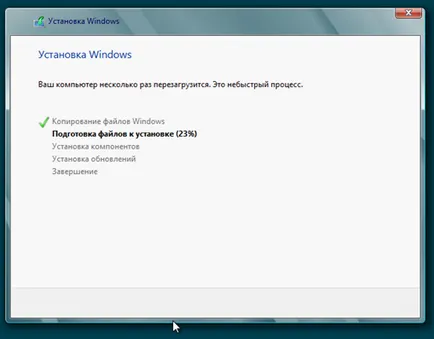
Pregătirea pentru a instala
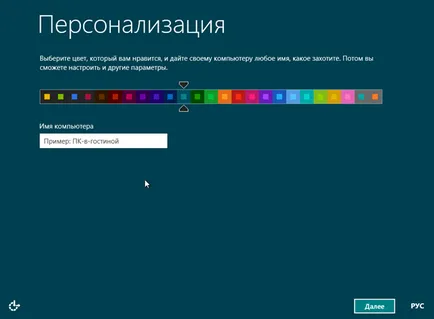
Personalizare a noului sistem de operare
Instalarea Windows 8 de pe computer este aproape completă. Rămâne doar pentru a efectua configurarea inițială și sunteți gata de plecare. Pe primul ecran trebuie să selectați schema de culori care va fi folosit pentru interfața Metro, și specificați numele calculatorului. Faceți clic pe "Next".
Pe ecranul următor, oferă pentru a merge la setările sau să utilizați setările implicite.
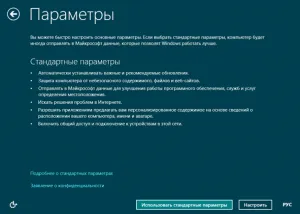
Parametrii pot fi configurați ulterior și imediat du-te la locul de muncă, făcând clic pe „Utilizare setări implicite“. Instalarea sistemului Windows 8 va fi finalizat.
Acum știi cum să instalați Windows 8 pe PC. rămâne doar să pună în aplicare pașii de mai sus ale ghidului de instalare și instalați noul sistem în practică.
Există o dorință de a încerca să instalați Windows 8 pe un netbook, astfel încât poziția este foarte necesară și utilă. Încă mai trebuie să se ocupe de crearea de memorii flash UEFI, după cum sa menționat deja pozhrobno spune site-ul. Singura teamă în punerea în aplicare rapidă a acestui experiment poate fi o posibilitate ca sistemul de operare nu-i place, și să dea naștere unor dificultăți suplimentare atunci când re-a instala Windows 7, sper că site-ul, de asemenea, va vorbi despre acest lucru în detaliu într-unul din noile posturi.